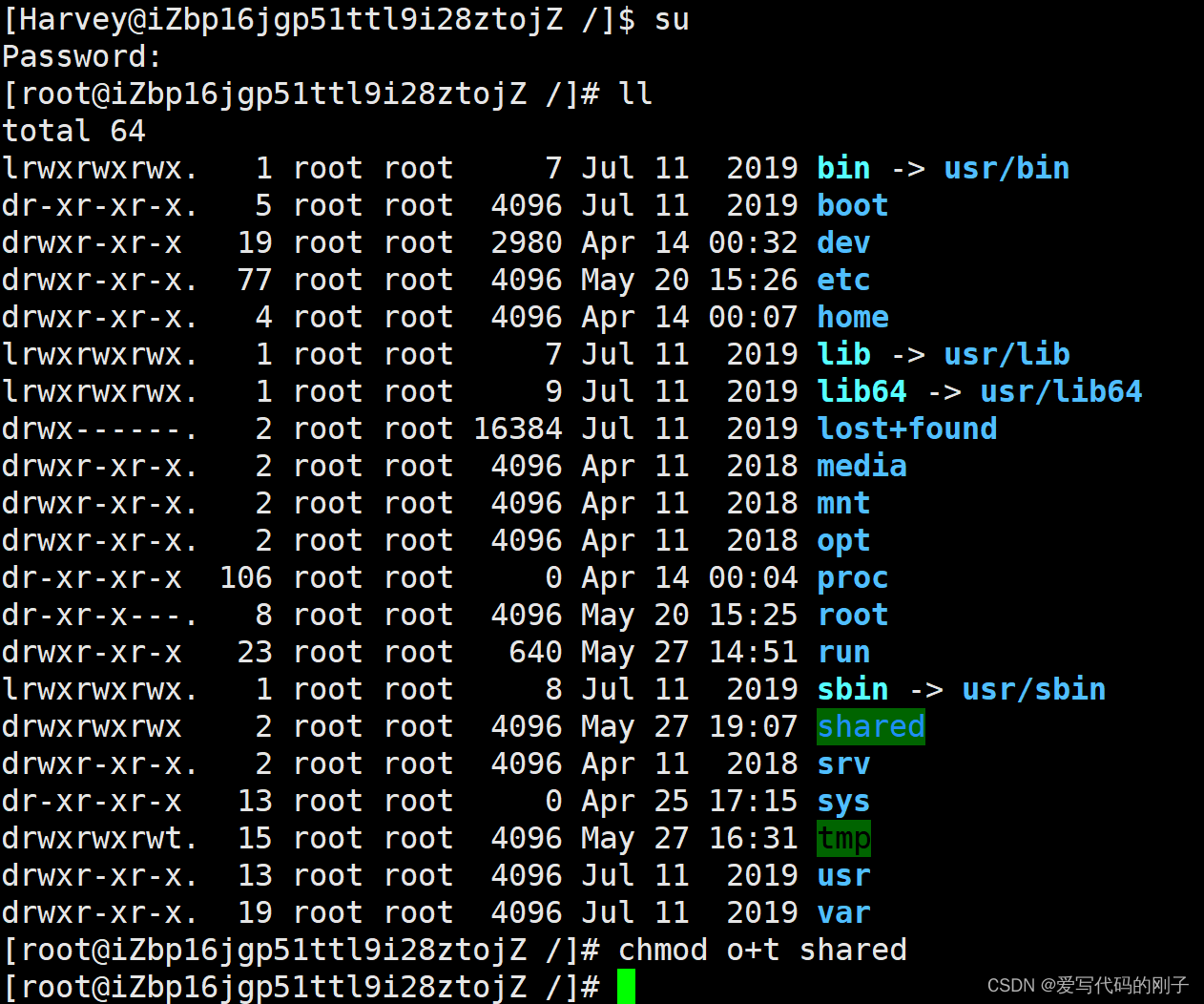| 【Linux入门】Linux权限及管理 | 您所在的位置:网站首页 › linux怎么改变文件权限 › 【Linux入门】Linux权限及管理 |
【Linux入门】Linux权限及管理
|
【Linux入门】Linux权限及管理
目录
【Linux入门】Linux权限及管理Linux权限管理文件访问者的分类文件类型和访问权限(事物属性)
文件权限值的表示方法文件访问权限的相关设置方法目录的权限实现共享目录粘滞位目录权限总结
作者:爱写代码的刚子 时间:2023.5.23 本篇博客主要详细介绍Linux下权限的概念,了解读、写、执行等权限、以及如何修改权限 Linux下有两种用户:超级用户(root)、普通用户。 超级用户:可以再linux系统下做任何事情,不受限制普通用户:在linux下做有限的事情。超级用户的命令提示符是“#”,普通用户的命令提示符是“$”。 命令:su [用户名] 功能:切换用户(当前路径不会改变)。 例如,要从root用户切换到普通用户user,则使用 su user。 要从普通用户user切换到root用户则使用 su root(root可以省略),此时系统会提示输入root用户的口令。**su -**以登陆的方式切换成root身份(改变了当前路径)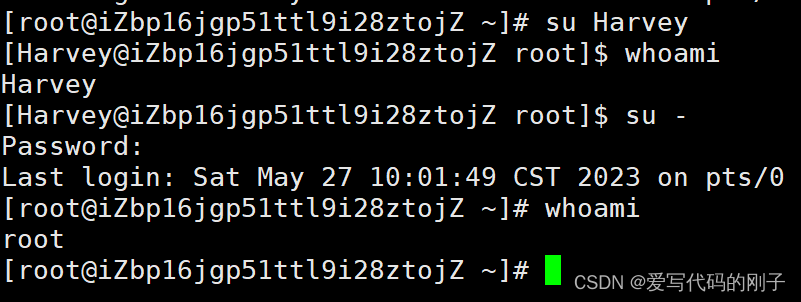 ctrl +d登出当前账号
Linux权限管理
文件访问者的分类 ctrl +d登出当前账号
Linux权限管理
文件访问者的分类
Linux将角色(权限身份)划分成三种: 文件和文件目录的所有者:u—User(拥有者)文件和文件目录的所有者所在的组的用户:g—Group(所属组)其它用户:o—Others (其他人) 具体关系可以用以下图来表示: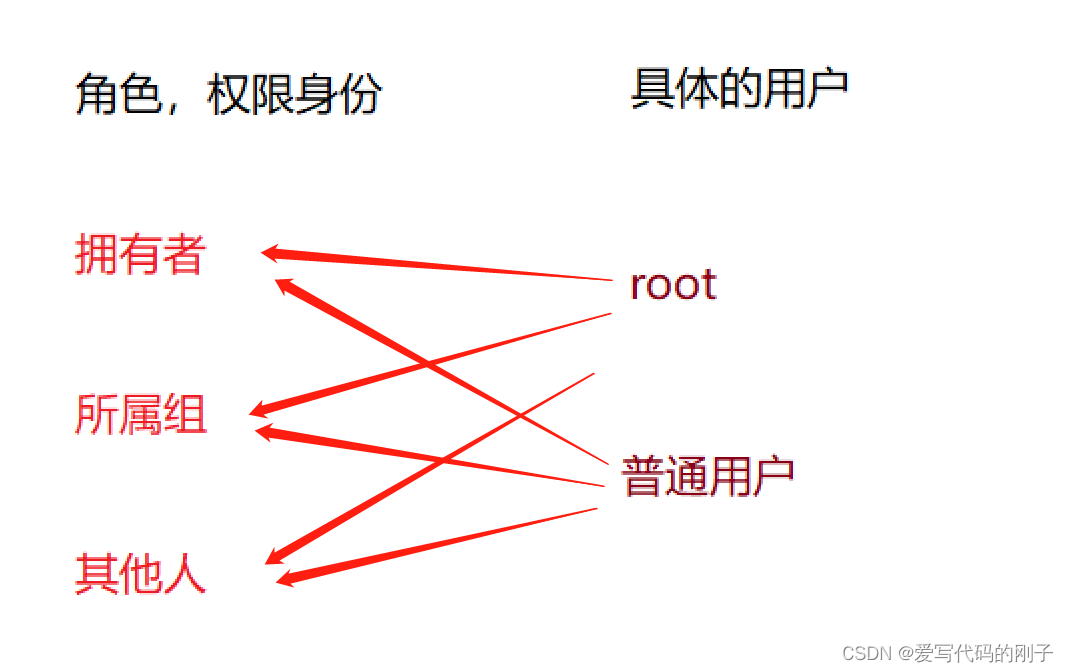 文件类型和访问权限(事物属性)
文件类型和访问权限(事物属性)
文件类型(Linux系统中文件名后缀没有直接的意义,因为操作系统区分文件类型不看文件后缀): d:文件夹(目录文件) -:普通文件(文本文件、源代码、库文件、可执行程序基本都属于) l:软链接(类似Windows的快捷方式) b:块设备文件(例如硬盘、光驱等) p:管道文件 c:字符设备文件(例如屏幕等串口设备(键盘、显示器等)) s:套接口文件 对于Linux中的后缀问题,主要看用户需求。虽然Linux系统中文件名后缀没有直接的意义,但是运行像gcc等软件还是会对后缀进行识别。 基本权限: i.读(r/4):Read对文件而言,具有读取文件内容的权限;对目录来说,具有浏览该目录信息的权限 ii.写(w/2):Write对文件而言,具有修改文件内容的权限;对目录来说具有删除移动目录内文件的权限 iii.执行(x/1):execute对文件而言,具有执行文件的权限;对目录来说,具有进入目录的权限iv.“—”表示不具有该项权限 文件权限值的表示方法 字符表示方法 Linux表示说明Linux说明r - -只读- w -仅可写- - x仅可执行r w -可读可写- w x可写和可执行r - x可读可执行r w x可读可写可执行- - -无权限 8进制数值表示方法 权限符号(读写执行)八进制二进制r4100w2010x1001rw6110rx5101wx3011rwx7111- - -0000
注意:普通用户受权限约束,但是如果为root用户则不受权限的约束 文件访问权限的相关设置方法chmod指令 功能:设置文件的访问权限 格式:chmod [参数] 权限 文件名 常用选项: R -> 递归修改目录文件的权限 说明:只有文件的拥有者和root才可以改变文件的权限 chmod命令权限值的格式 用户表示符+=或者-=权限字符+:向权限范围增加权限代号所表示的权限 -:向权限范围取消权限代号所表示的权限 =:向权限范围赋予权限代号所表示的权限 用户符号: u:拥有者 g:拥有者同组用 o:其它用户 a:所有用户 演示chmod指令用法: 创建一个名为caogao.c的文件 拥有者权限为:rw-(可读可写不可执行)
输入chmod u-rwx,g-rwx,o-rwx caogao.c更改权限: 也就是说如果没有权限是可以用vim打开对应的文件,不过无法查看对应的代码,当我们赋予文件权限时重新用vim打开文件时又能重新查看代码了。 chmod a-r +文件名将拥有者、所属组、其他人所有读权限都去掉 演示: 三位8进制数字 ·我们还可以用1/0表示是否有权限 如图: chmod 653 caogao.c chown指令 功能:修改文件/目录的拥有者 格式:chown [参数] 用户名 文件名/目录 sudo chown 用户名 文件名强制将文件的拥有者改为该用户sudo chown 用户名:所属组 文件名强制将文件原本的拥有者和所属组改为该用户和该所属组chgrp指令 功能:修改文件或目录的所属组 格式:chgrp [参数] 常用选项:-R 递归修改文件或目录的所属组 实例: chgrp 所属组 文件名强制将文件原本 的所属组改为该所属组注意 chown需要root权限才能执行chgrp 允许普通用户改变文件所属的组,只要该用户是该组的一员。 问题:当一个文件的权限为r - - r w - - - -且拥有者和所属组同名,那拥有者有w权限吗?答:在进行权限认证的时候只能选择一个角色进行认证!先后顺序:拥有者 > 所属组 > 其他人umask指令 功能 查看或修改文件掩码 新建文件夹起始权限=0666 新建目录起始权限=0777 但实际上你所创建的文件和目录,看到的权限往往不是上面这个值。原因就是创建文件或目录的时候还要受到umask的影响。假设默认权限是mask,则实际创建的出来的文件权限是: mask & ~umask 格式:umask 权限值 说明:将现有的存取权限减去权限掩码后,即可产生建立文件时预设权限。超级用户默认掩码值为0022,普通用户默认为0002。 实例: 我们发现新创建的文件和目录都有默认的权限 
权限掩码:凡是在umask中出现的权限,不会在最终的文件权限中出现。 如以下图所示:
当然还可以更改权限掩码: umask 0001将权限掩码改为0001(一般情况不要更改)umask 0555去所有除读和执行权限file指令 功能说明:辨识文件类型。 语法:file [选项] 文件或目录… 常用选项: -c 详细显示指令执行过程,便于排错或分析程序执行的情形。 -z 尝试去解读压缩文件的内容。 sudo指令 使用 sudo分配权限(对指令进行短暂地提权) 注意:目前我们用adduser新建的用户,没有颁发执行sodu,因为系统不信任,除非未来将普通用户添加到系统的信任白名单里面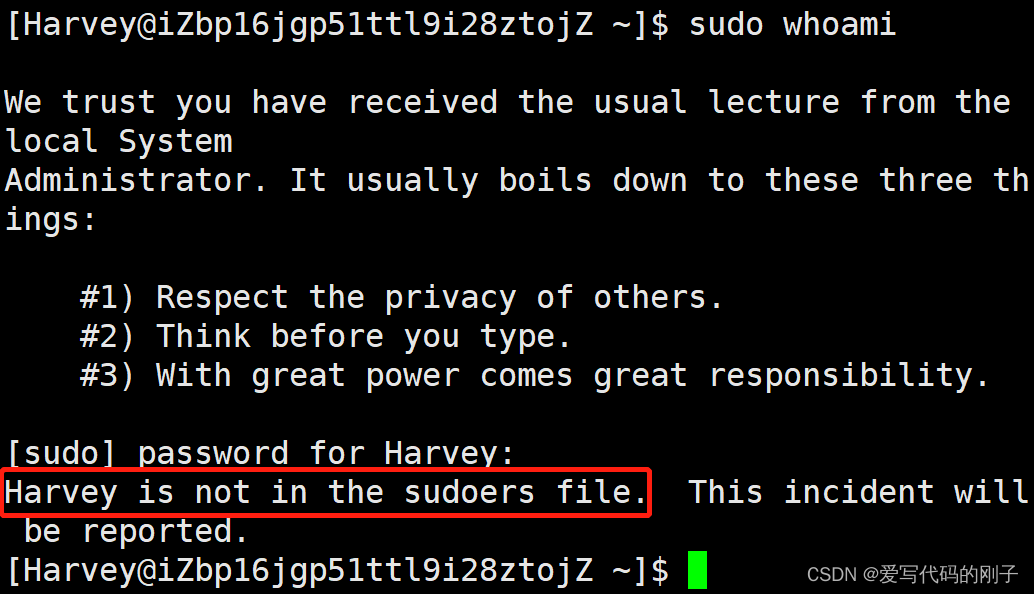
(1)修改/etc/sudoers 文件分配文件 #chmod 740 /etc/sudoers#vi /etc/sudoer 格式:接受权限的用户登陆的主机 =(执行命令的用户) 命令(2)使用 sudo 调用授权的命令 $ sudo –u 用户名 命令 目录的权限可读权限: 是否允许我们查看指定目录下的文件内容 可写权限: 是否允许我们在当前目录下进行创建、更改(包括mv)、删除 可执行权限: 是否允许我们进入对应目录 不要记混了!读权限并不影响进入目录,影响的是我查看文件列表的权限的权限 实现共享目录家目录下的权限:
给目录(不能对文件设置粘滞位)设置(用root来设置)“粘滞位”(用chmod +t),则该目录下的文件只能由 超级管理员删除该目录的所有者删除该文件的所有者删除给shared目录设置粘滞位,使其他用户在使用shared目录时不能随便删除他人的文件: 粘滞位:给目录设置,一般是共享目录,大家可以在各自的目录下进行增删查改等操作,但只允许文件拥有者或者root删除这个文件,其他人一概不允许,所以t是一种特殊的权限。 目录权限总结 目录的可执行权限是表示你可否在目录下执行命令。如果目录没有-x权限,则无法对目录执行任何命令,甚至无法cd 进入目, 即使目录仍然有-r 读权限(这个地方很容易犯错,认为有读权限就可以进入目录读取目录下的文件)而如果目录具有-x权限,但没有-r权限,则用户可以执行命令,可以cd进入目录。但由于没有目录的读权限所以在目录下,即使可以执行ls命令,但仍然没有权限读出目录下的文档。附: 共享目录不用自己来创建,根目录下已经存在共享目录(tmp):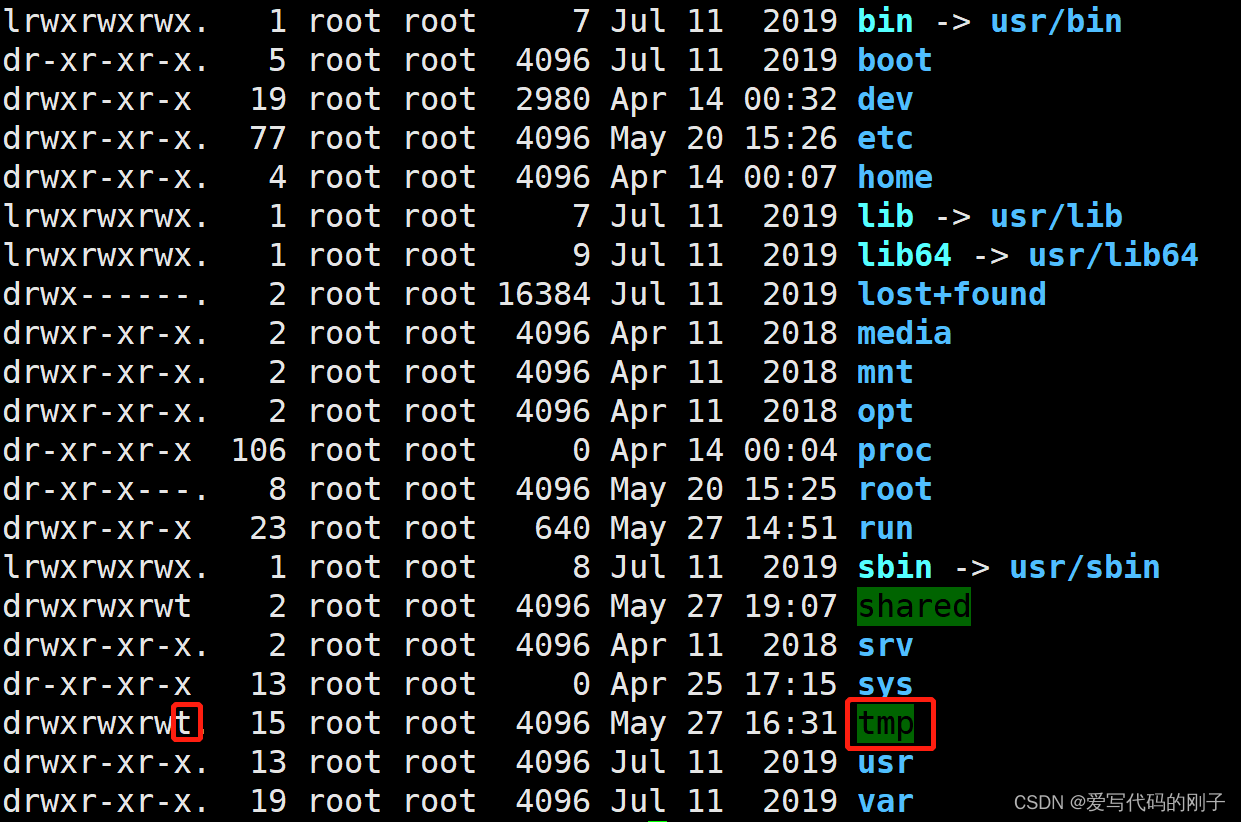 tmp目录下的临时文件: tmp目录下的临时文件: 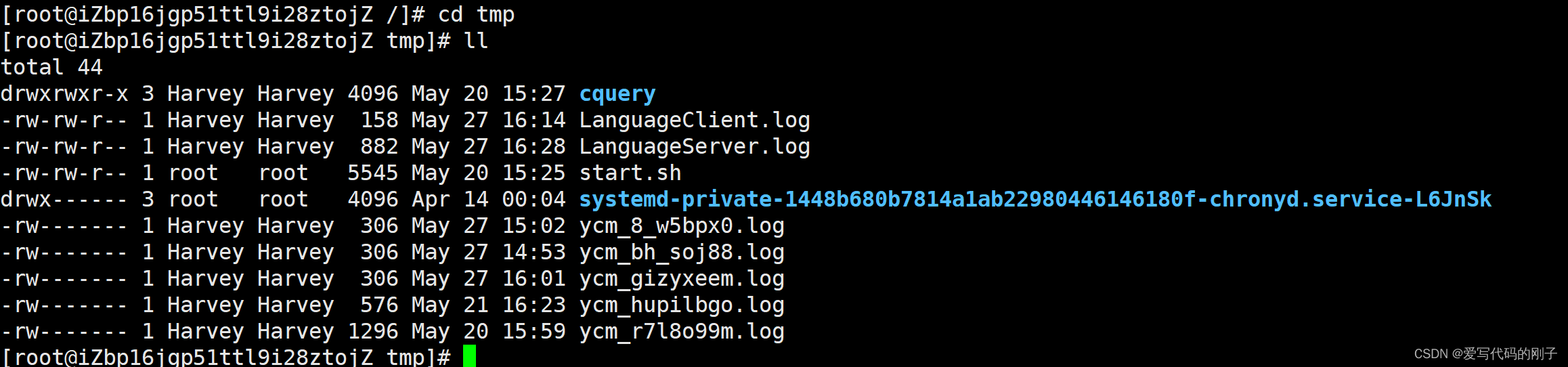 即便root将一个目录中自己的权限全去掉,root也能进入该目录进行操作(权限可以说对root基本无效)
即便root将一个目录中自己的权限全去掉,root也能进入该目录进行操作(权限可以说对root基本无效) 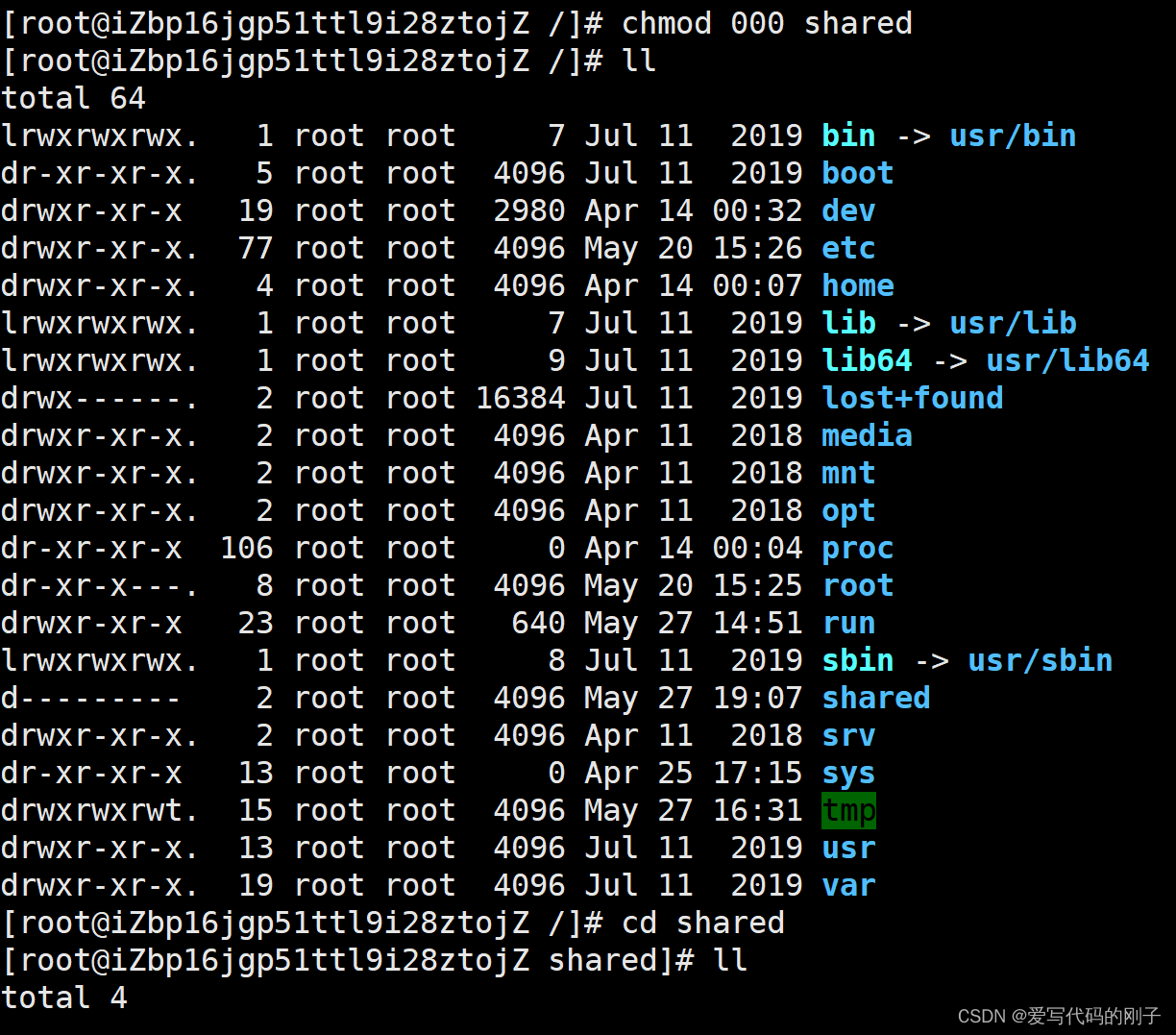
Linux权限及管理结束 |
【本文地址】
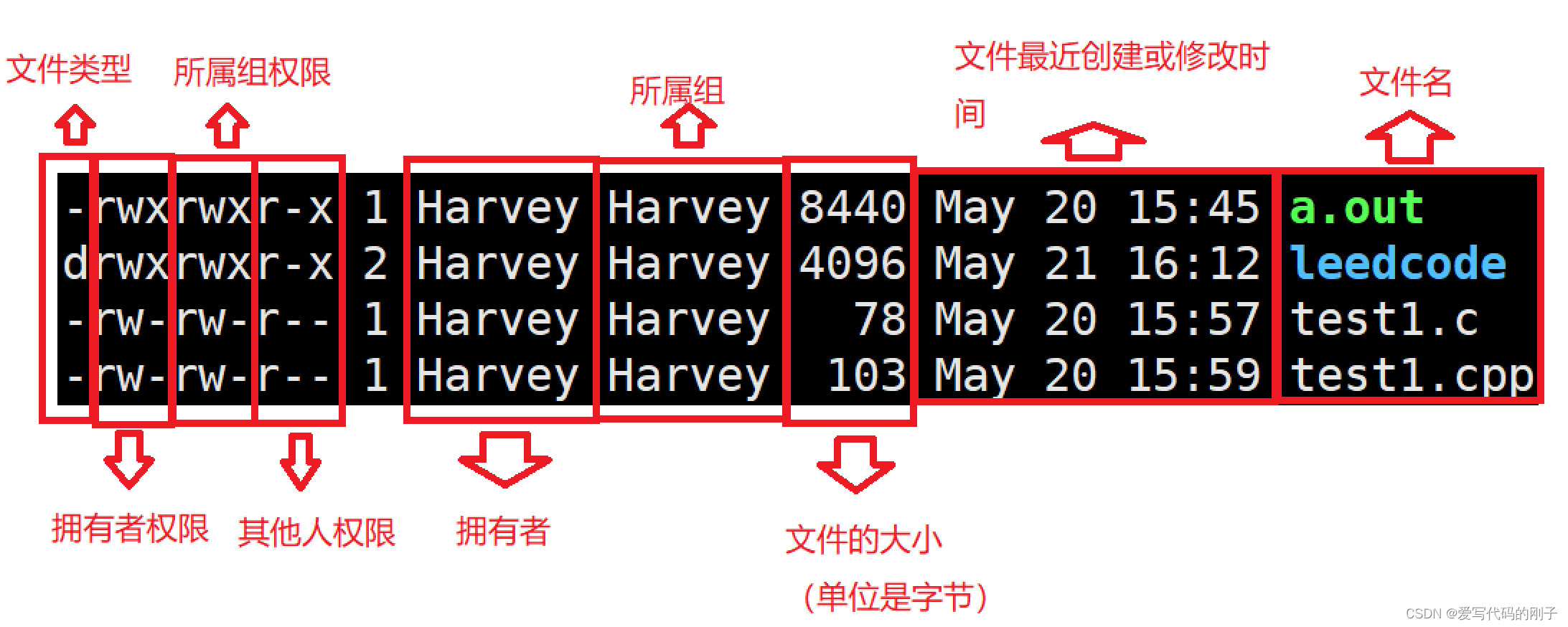
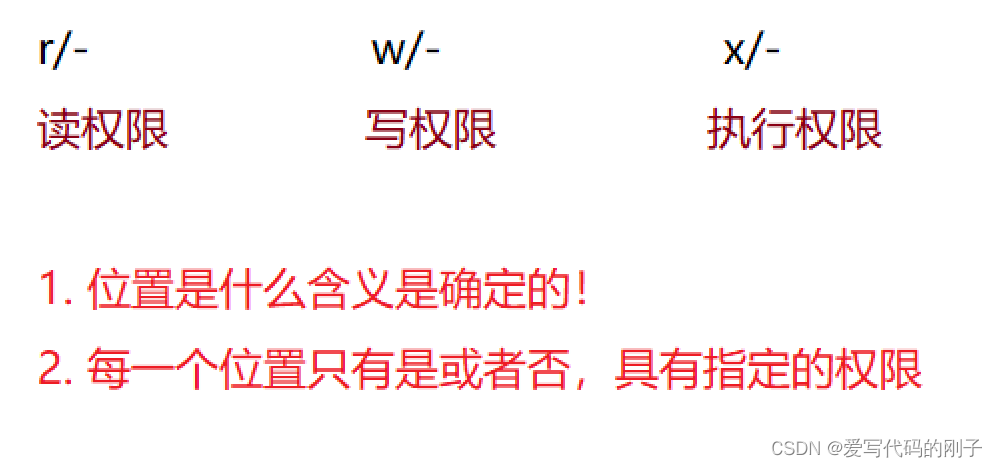

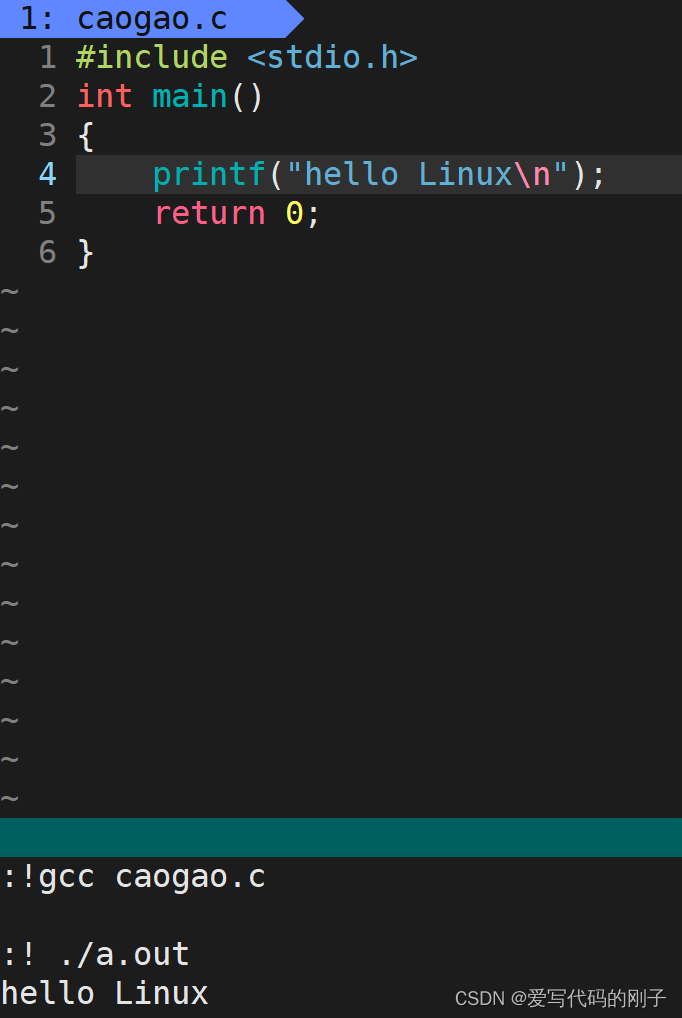 可以正常对caogao.c进行读取和修改。
可以正常对caogao.c进行读取和修改。 此时caogao.c的所有权限都没了,如果我们使用cat指令对文件查看:
此时caogao.c的所有权限都没了,如果我们使用cat指令对文件查看:  即便我们是文件的拥有者也不能对文件进行查看 但是我们使用vim对文件进行打开:
即便我们是文件的拥有者也不能对文件进行查看 但是我们使用vim对文件进行打开: 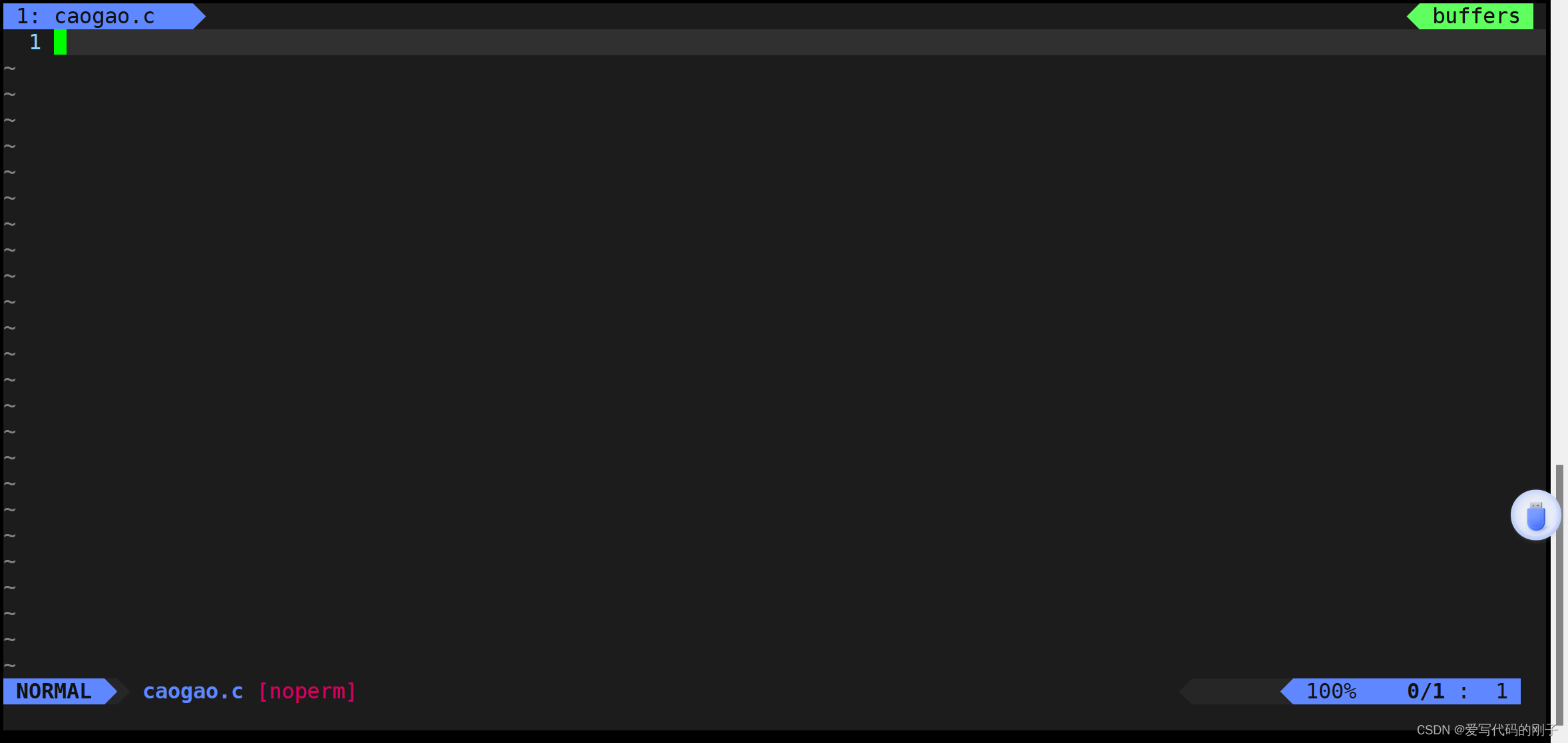 当我们对文件进行编辑时就会发生异常
当我们对文件进行编辑时就会发生异常 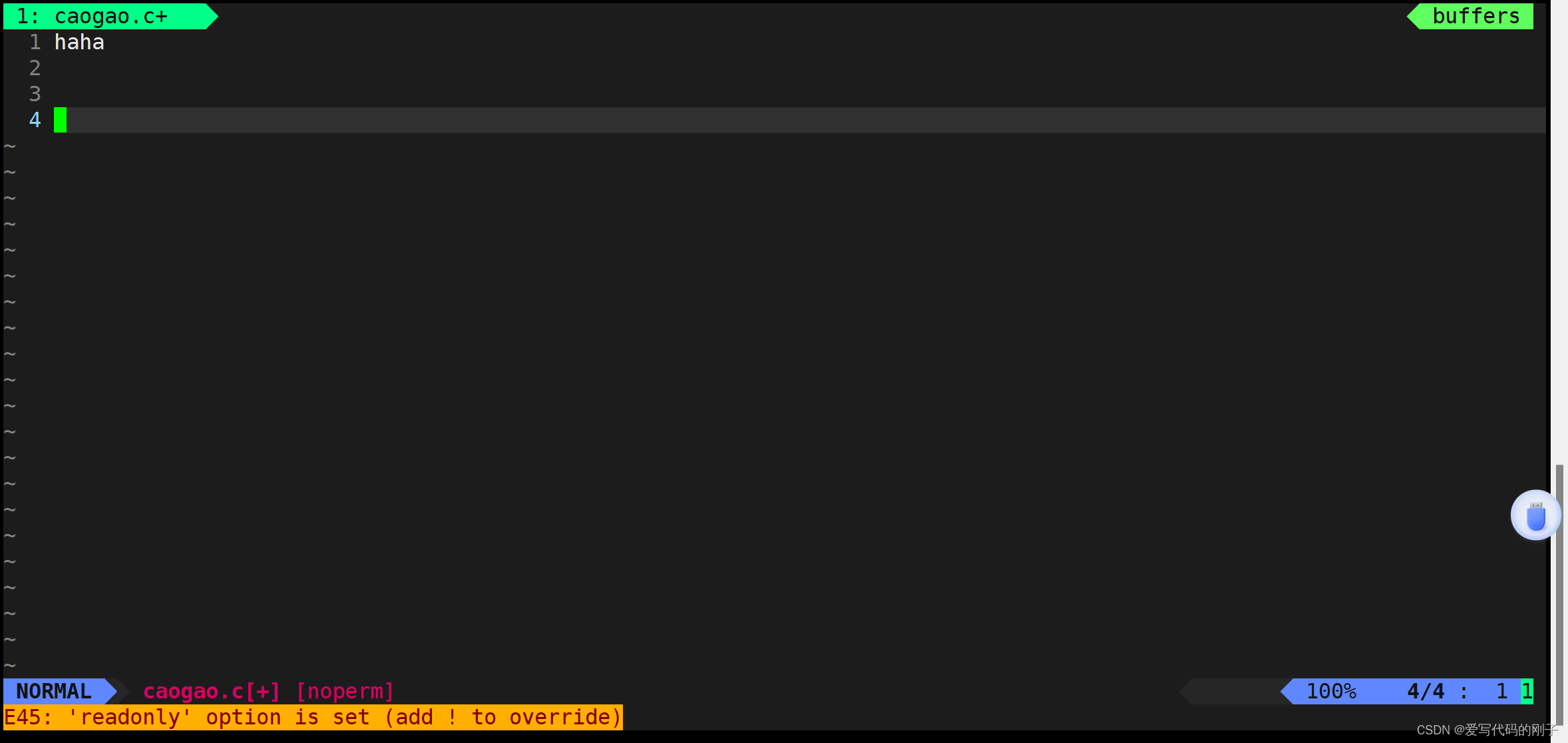 当我们用chmod u+rwx caogao.c指令重新赋予文件权限时重新用vim进入文件时就能看见代码了
当我们用chmod u+rwx caogao.c指令重新赋予文件权限时重新用vim进入文件时就能看见代码了 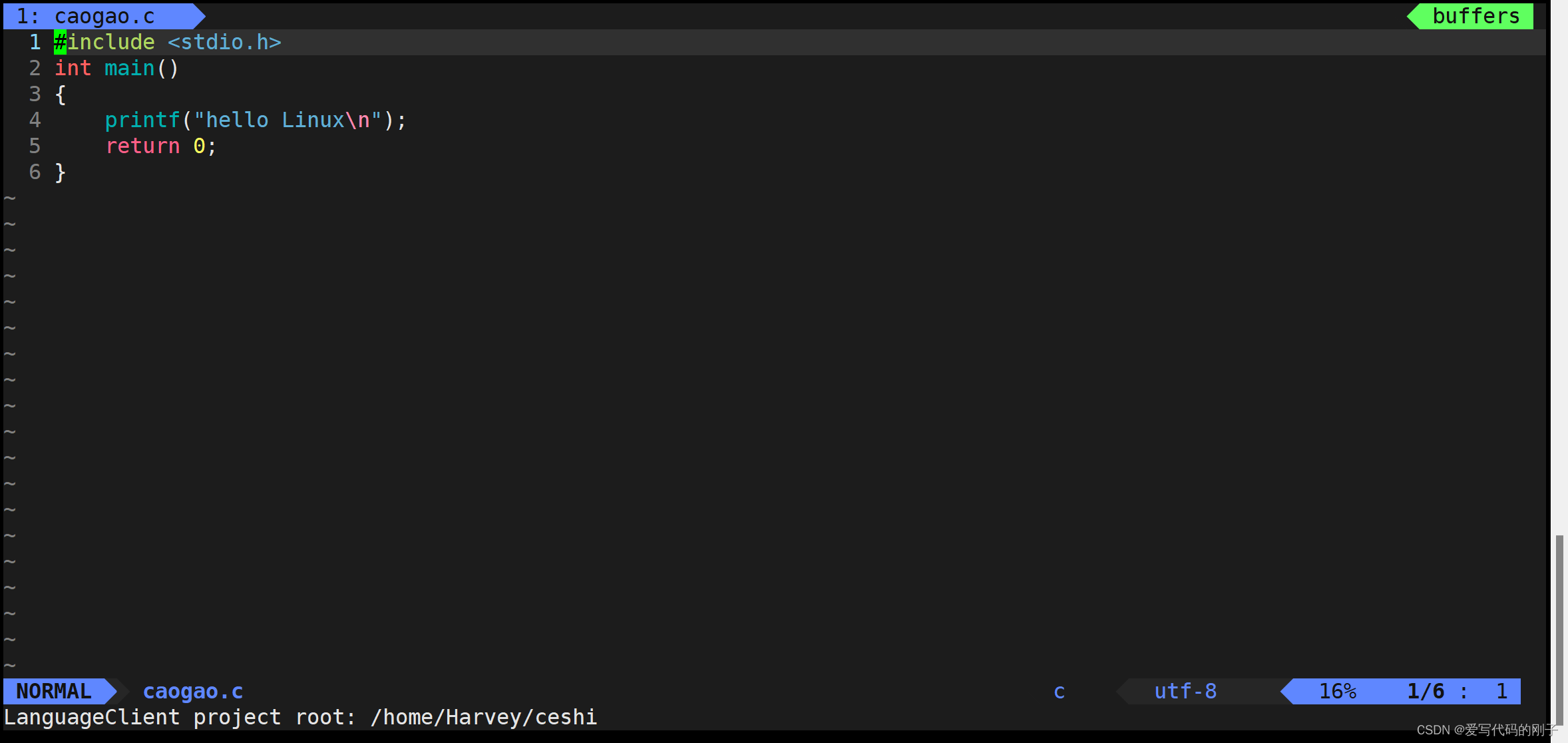

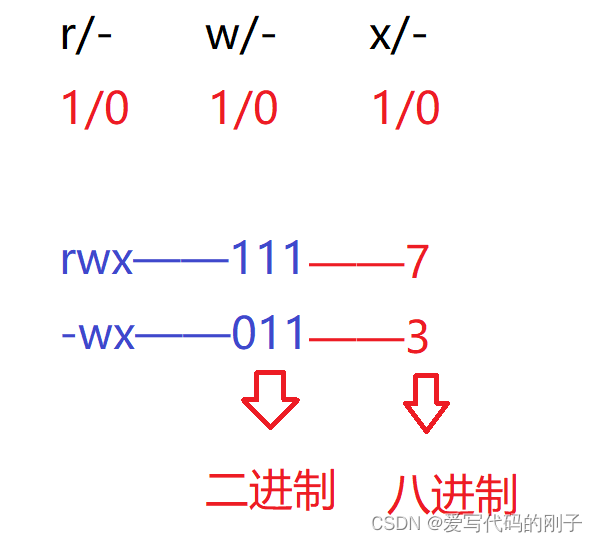 所以我们有另一种方式去更改权限: 用八进制来表示权限
所以我们有另一种方式去更改权限: 用八进制来表示权限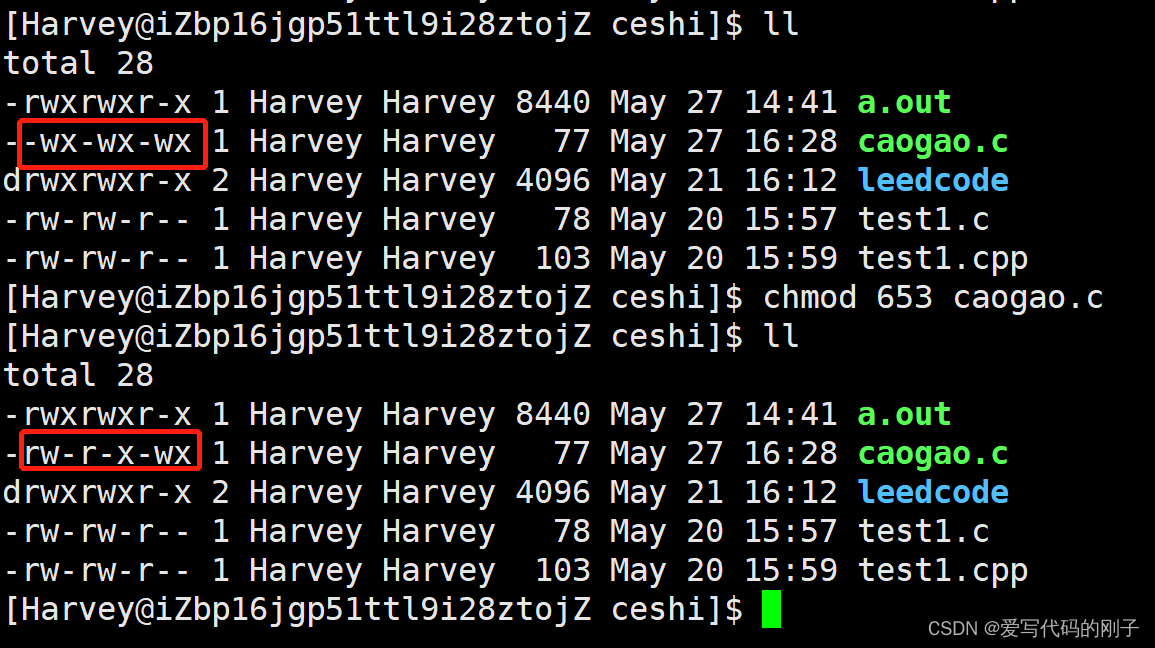 八进制6——二进制110—— rw- 八进制5——二进制101—— r-x 八进制3——二进制011—— -wx
八进制6——二进制110—— rw- 八进制5——二进制101—— r-x 八进制3——二进制011—— -wx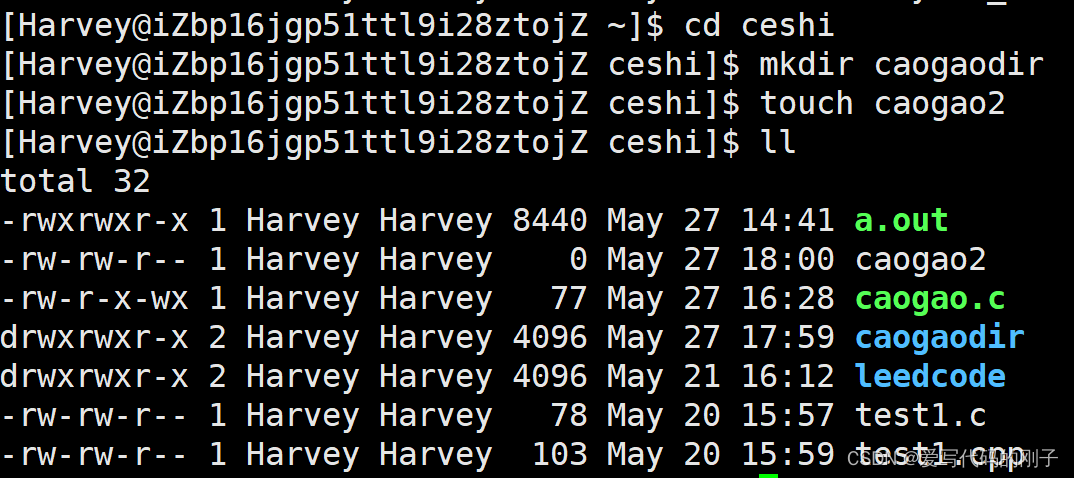 普通文件默认权限:664 目录文件默认权限:775
普通文件默认权限:664 目录文件默认权限:775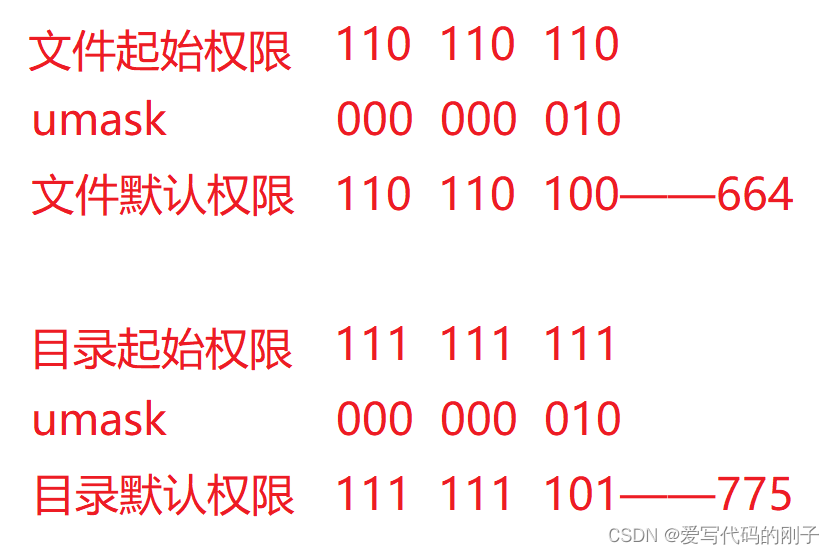 不难看出起始权限、umask、默认权限之间有一定的转换关系:最终权限 = 起始权限&(~umask)
不难看出起始权限、umask、默认权限之间有一定的转换关系:最终权限 = 起始权限&(~umask) 由于普通用户没有权限,所以普通用户无法随便访问其他用户的目录,所以如果用户之间要创建共享文件,就不能创在任何一个人的家目录下。(选择在根目录下创建,任何人都可以以other的身份进行访问) (普通用户无法进入根目录,拥有人和所属组都为root)
由于普通用户没有权限,所以普通用户无法随便访问其他用户的目录,所以如果用户之间要创建共享文件,就不能创在任何一个人的家目录下。(选择在根目录下创建,任何人都可以以other的身份进行访问) (普通用户无法进入根目录,拥有人和所属组都为root)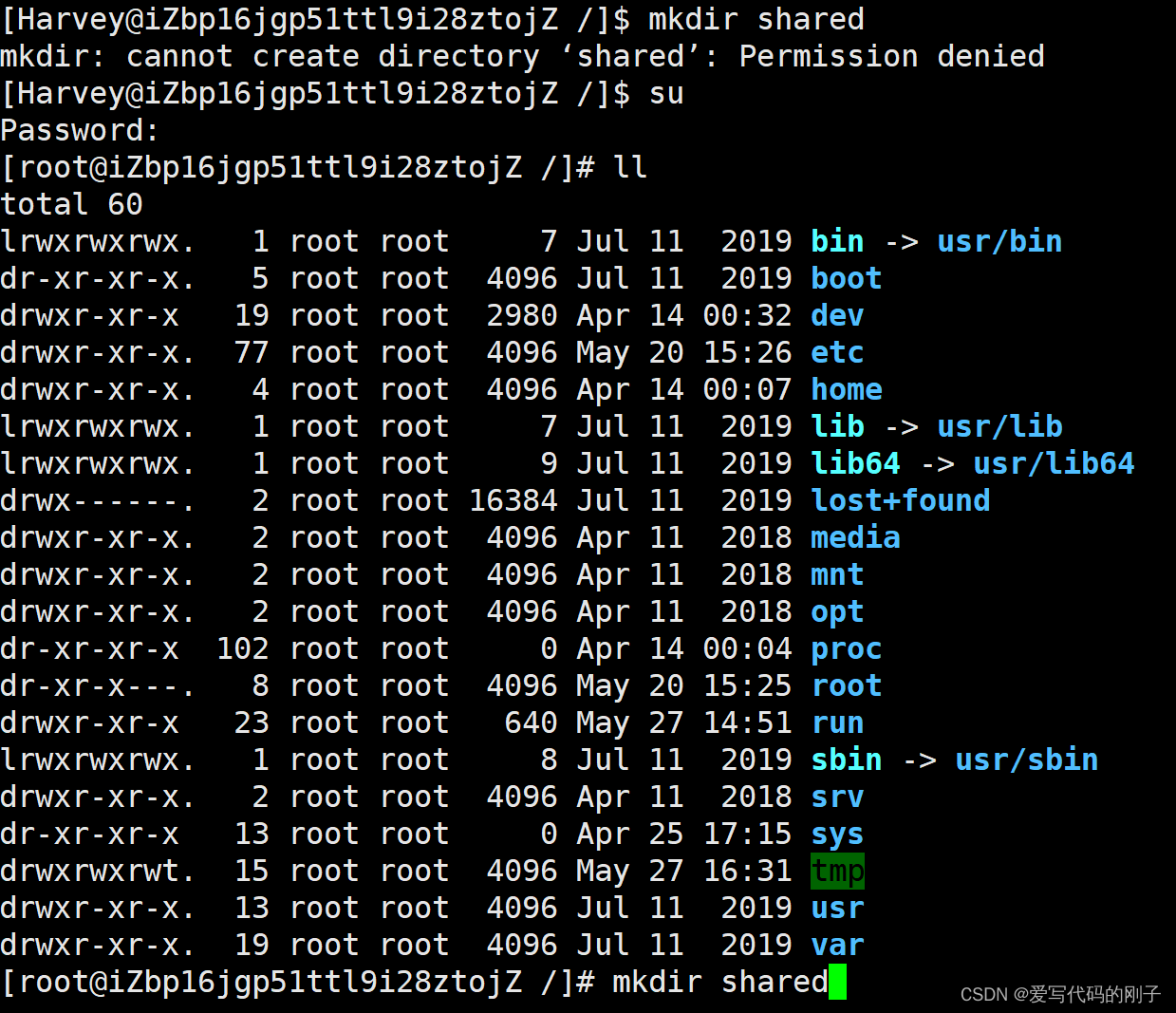 由于普通用户无法在根目录下创建文件,我们使用su指令切换到root用户进行共享目录的创建。
由于普通用户无法在根目录下创建文件,我们使用su指令切换到root用户进行共享目录的创建。  要想真正实现共享目录我们需要更改目录权限,以便其他(other)用户可以访问:
要想真正实现共享目录我们需要更改目录权限,以便其他(other)用户可以访问: 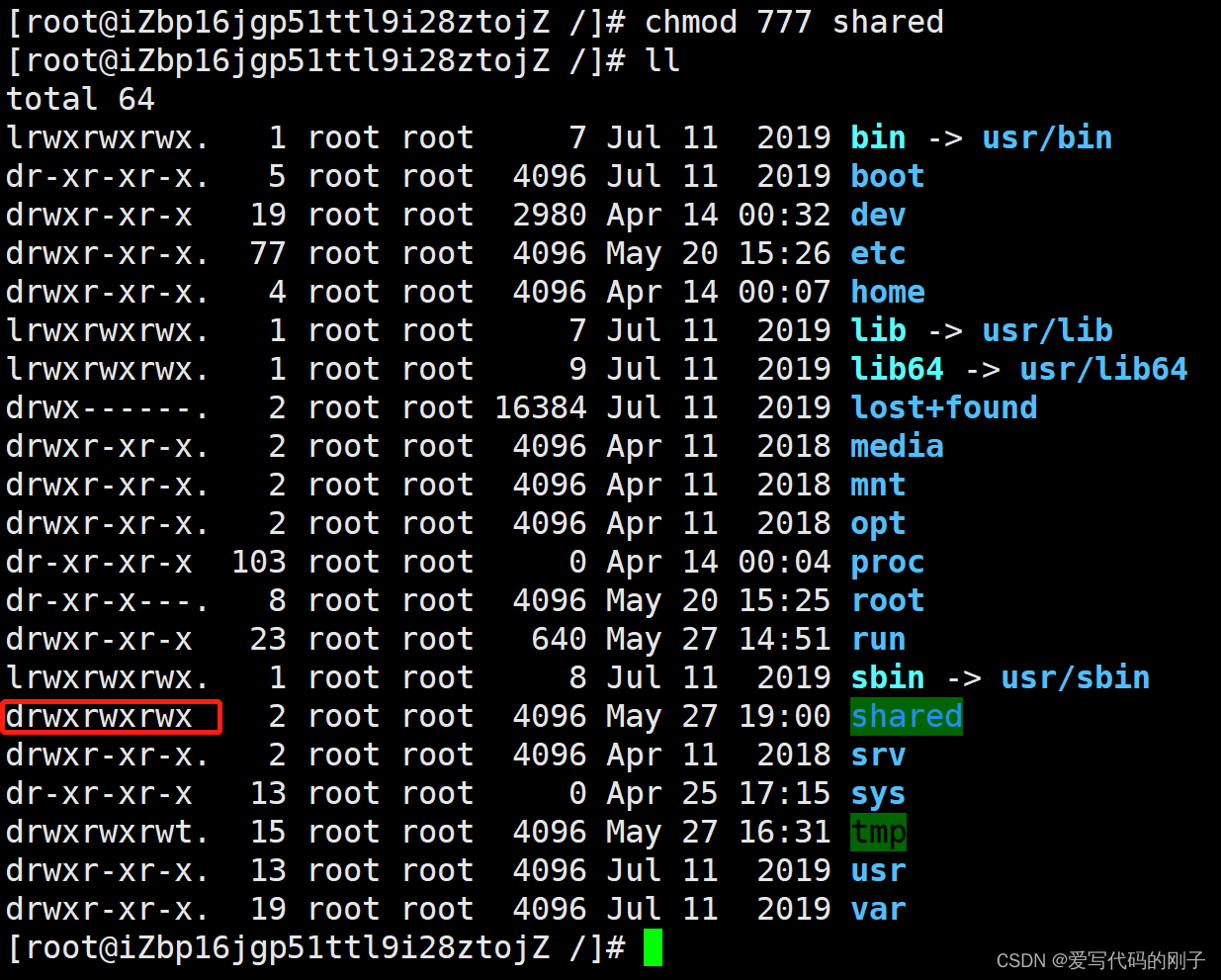 切换到普通用户也能看见shared目录:
切换到普通用户也能看见shared目录: 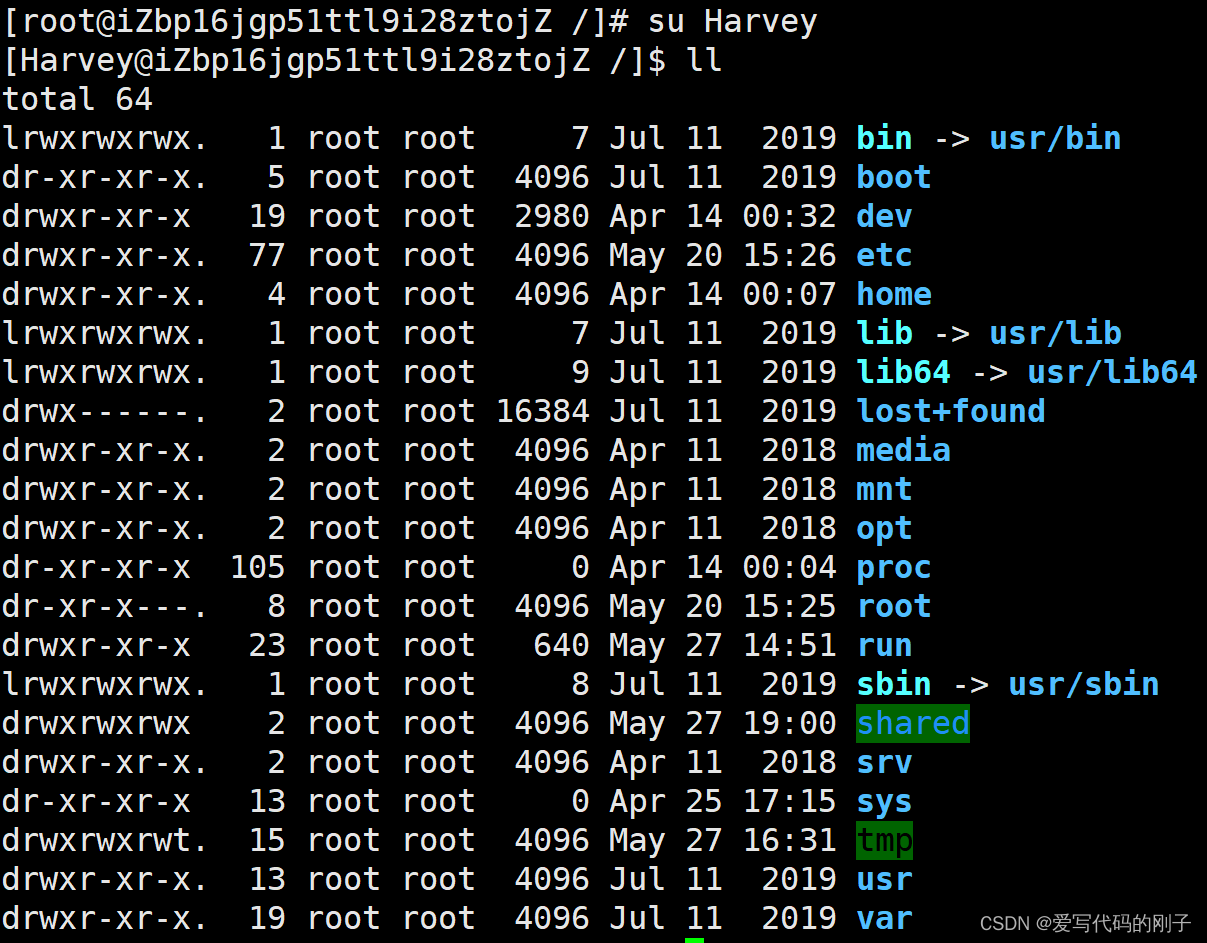 此时普通用户可以在此目录下创建文件(其他用户也能看见),更改该文件权限(更改其他用户对该文件的使用权限)
此时普通用户可以在此目录下创建文件(其他用户也能看见),更改该文件权限(更改其他用户对该文件的使用权限) 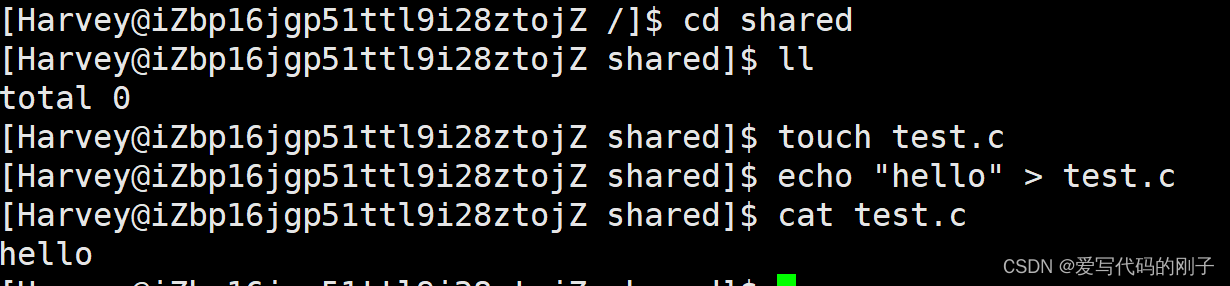 但是有一个问题,1.其他用户可以删除该文件(一个文件能否被删除,并不由文件本身决定,而是由这个文件所处的目录决定)。2.如果我们去掉了共享目录的w权限,我们同时也无法创建权限,不能体现共享性所以如何防止其他用户删除该文件? (使用粘滞位)
但是有一个问题,1.其他用户可以删除该文件(一个文件能否被删除,并不由文件本身决定,而是由这个文件所处的目录决定)。2.如果我们去掉了共享目录的w权限,我们同时也无法创建权限,不能体现共享性所以如何防止其他用户删除该文件? (使用粘滞位)